Le traduzioni sono generate tramite traduzione automatica. In caso di conflitto tra il contenuto di una traduzione e la versione originale in Inglese, quest'ultima prevarrà.
Crea regole per lo staff per la pianificazione in Amazon Connect
Puoi usare regole per il personale per specificare informazioni facoltative per singoli agenti e supervisori, come il fuso orario locale, le date di inizio e di fine e i dettagli del contratto.
Nota
Le singole regole per il personale specificate qui sostituiscono tutte le regole per i gruppi di personale al momento della generazione del programma.
Ad esempio, potresti configurare il gruppo di personale in modo da generare un programma in cui tutti lavorano 40 ore a settimana. Nelle regole per il personale, puoi scegliere alcuni dipendenti specifici che dovranno lavorare 20 ore a settimana.
Indice
Creazione di regole per il personale per singoli dipendenti
-
Accedi al sito web di Amazon Connect amministrazione con un account con le autorizzazioni del profilo di sicurezza per Scheduling, Schedule manager - Modifica.
Per ulteriori informazioni, consulta Assegnazione delle autorizzazioni.
-
Nel menu di navigazione di Amazon Connect seleziona Analisi e ottimizzazione e quindi Pianificazione.
-
Nella pagina Pianificazione, scegli la scheda Regole dello staff, quindi cerca e scegli uno o più membri dello staff dall'elenco. Ogni volta che viene selezionato uno staff, il conteggio del personale viene visualizzato nel pulsante Applica allo staff.
L'immagine seguente della pagina Pianificazione mostra la scheda Regole dello staff, l'elenco degli agenti e il pulsante Applica allo staff.
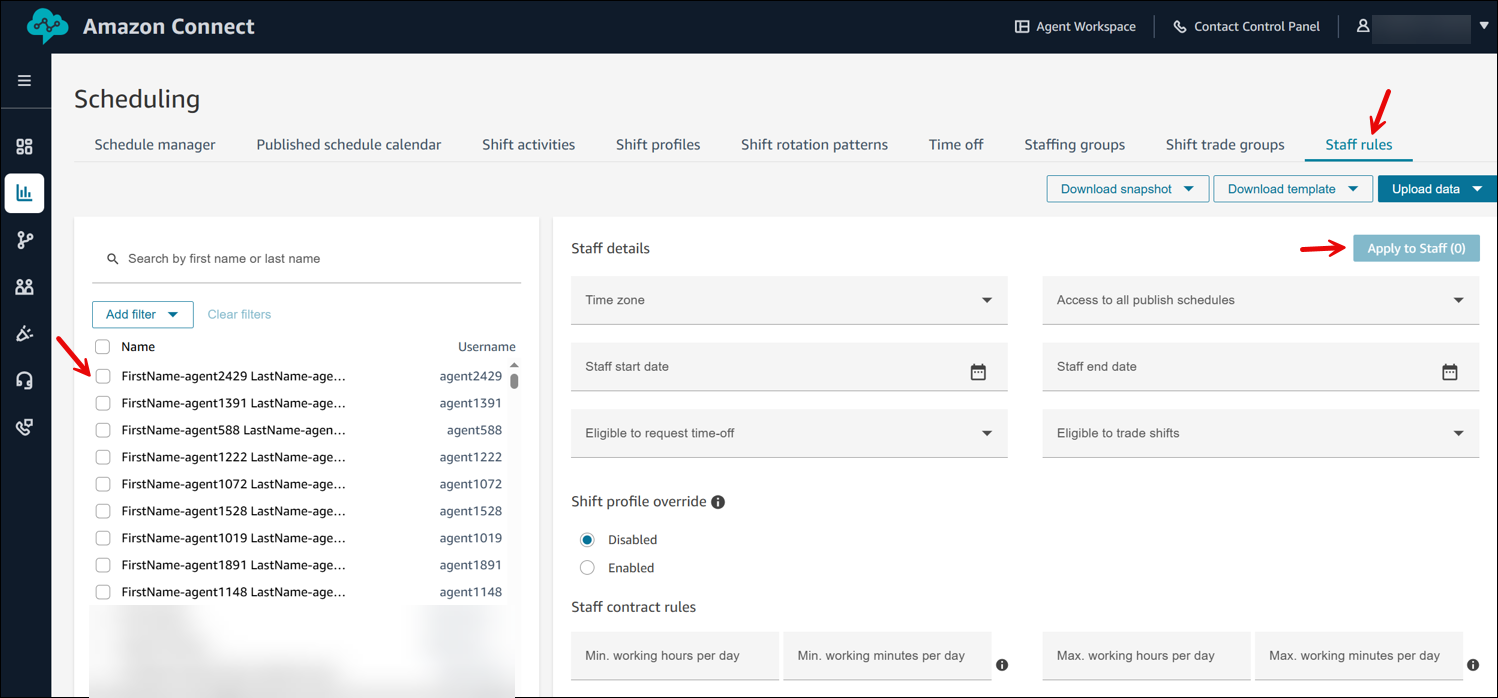
-
Nella sezione Dettagli dello staff, specifica dettagli opzionali come:
-
Fuso orario: visualizza i programmi nel fuso orario locale dell'agente.
-
Accesso a tutte le pianificazioni pubblicate: seleziona Sì per consentire a questo utente di accedere a tutte le pianificazioni pubblicate senza essere supervisore nei gruppi di personale. Tieni presente che l'utente necessita ancora dell'autorizzazione Scheduling, Schedule manager - Edit nel proprio profilo di sicurezza.
-
Data di inizio e data di fine del personale: pianifica gli agenti in base alle rispettive date di inizio e fine. Ad esempio, se qualcuno inizia il 15 maggio, imposta questa data di inizio come 15 maggio per assicurarti che le pianificazioni per questo agente non vengano generate prima di questa data.
-
Idoneo a richiedere un periodo di ferie: specifica se questo agente è idoneo a richiedere un periodo di ferie.
-
Idoneo a negoziare turni: specifica se questo agente è idoneo a negoziare turni.
-
-
Nella sezione Shift profile override, scegli Abilitato per definire un profilo di turno o uno schema di rotazione dei turni specifico per ogni agente.
-
Nella sezione Regole del contratto del personale, definisci le regole da applicare durante la programmazione di questo agente. Ad esempio, devono ottenere 2 giorni consecutivi di ferie ogni settimana, non possono lavorare più di 40 ore a settimana, devono avere un intervallo di 11 ore tra turni consecutivi e altro ancora.
-
Scegli Applica al personale. Le regole vengono salvate e verranno applicate durante il successivo ciclo di calendarizzazione.
Importazione del saldo delle assenze per singoli dipendenti
Per informazioni sulla dimensione massima del file che puoi caricare, consulta Dimensione del file per il caricamento dei dati relativi al periodo di assenza dell'agente in Specifiche della funzionalità Previsione, pianificazione della capacità e calendarizzazione.
-
Accedi al sito web di Amazon Connect amministrazione con un account con le autorizzazioni del profilo di sicurezza per Scheduling, Schedule manager - Modifica.
Per ulteriori informazioni, consulta Assegnazione delle autorizzazioni.
-
Nel menu di navigazione di Amazon Connect seleziona Analisi e ottimizzazione e quindi Pianificazione.
-
Nella pagina Pianificazione scegli la scheda Regole del personale.
-
Scegli Scarica il modello e archivia il file CSV sul desktop, che sarà simile all'immagine riportata di seguito.
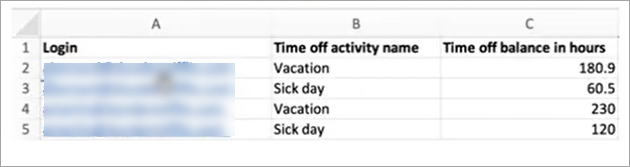
-
Aggiungi dati o apporta modifiche al file CSV in base alle esigenze e quindi salvalo sul desktop con un nuovo nome.
-
Scegli Carica dati per caricare il file CSV. Amazon Connect esegue queste operazioni:
-
Convalida i dati e fornisce dettagli in caso di errori.
-
Chiede di confermare che vuoi caricare i dati.
-
Carica il file e visualizza un messaggio di conferma al termine.
-
Dopo aver caricato il file CSV, Amazon Connect verifica il saldo delle assenze disponibile quando vengono presentate richieste di assenza. Se il saldo delle assenze è sufficiente, la richiesta viene approvata. In caso contrario, la richiesta viene rifiutata.
Nota
Il saldo delle assenze per il tipo di assenza richiesta deve essere maggiore o uguale alla durata dell'assenza richiesta.